3 cách chụp màn hình toàn trang trên iPad (2023)
Bạn muốn chụp ảnh màn hình toàn trang trên iPad của mình? Dưới đây là ba cách dễ dàng để chụp ảnh màn hình toàn trang trên iPad.
Cũng giống như iPhone, có nhiều cách để chụp ảnh màn hình cuộn trên iPad. Apple chính thức bổ sung hỗ trợ chụp ảnh màn hình toàn trang cho iPad với iPadOS 13. Sau đó, mang đến những cải tiến cho tính năng này với iPadOS 14. Nếu bạn không muốn sử dụng ứng dụng của bên thứ ba và iPad của bạn đang chạy trên phiên bản iPadOS 13 trở lên, sau đó bạn có thể sử dụng tính năng năng suất tích hợp sẵn và bắt đầu lưu ảnh chụp màn hình cuộn trên thiết bị của mình.
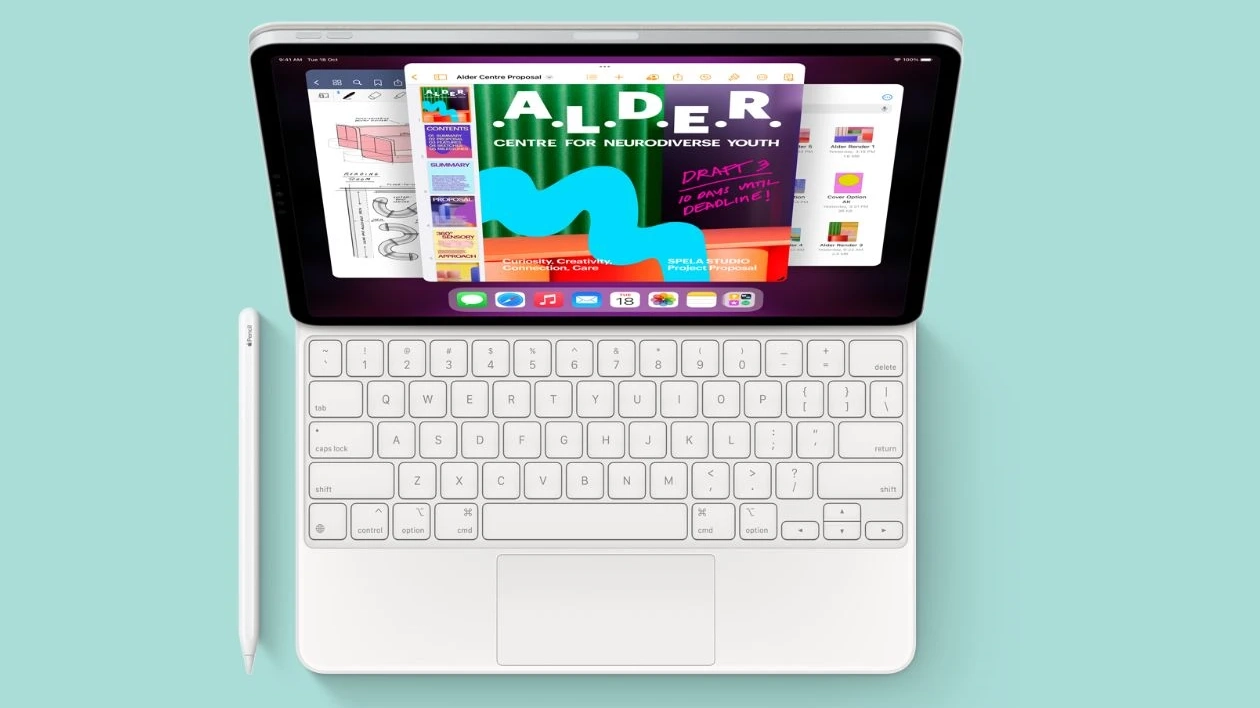
Cho dù bạn sở hữu iPad nào, phương pháp chụp ảnh màn hình toàn trang đều giống nhau đối với tất cả các kiểu máy. Vì vậy, chúng ta hãy xem xét các phương pháp khác nhau.
Cách chụp ảnh màn hình dài trên iPad (Phương pháp tích hợp sẵn)
Mục Lục Bài Viết
Bạn có thể nhanh chóng chụp ảnh màn hình cuộn trên iPad mà không cần thêm bất kỳ ứng dụng bổ sung nào hoặc bật bất kỳ cài đặt nào. Tất cả những gì bạn cần là iPad chạy trên phiên bản iPadOS 13 trở lên. Nếu đang sử dụng phiên bản iPadOS mới hơn, bạn có thể làm theo các bước sau và lưu ảnh chụp màn hình toàn trang trên iPad của mình.
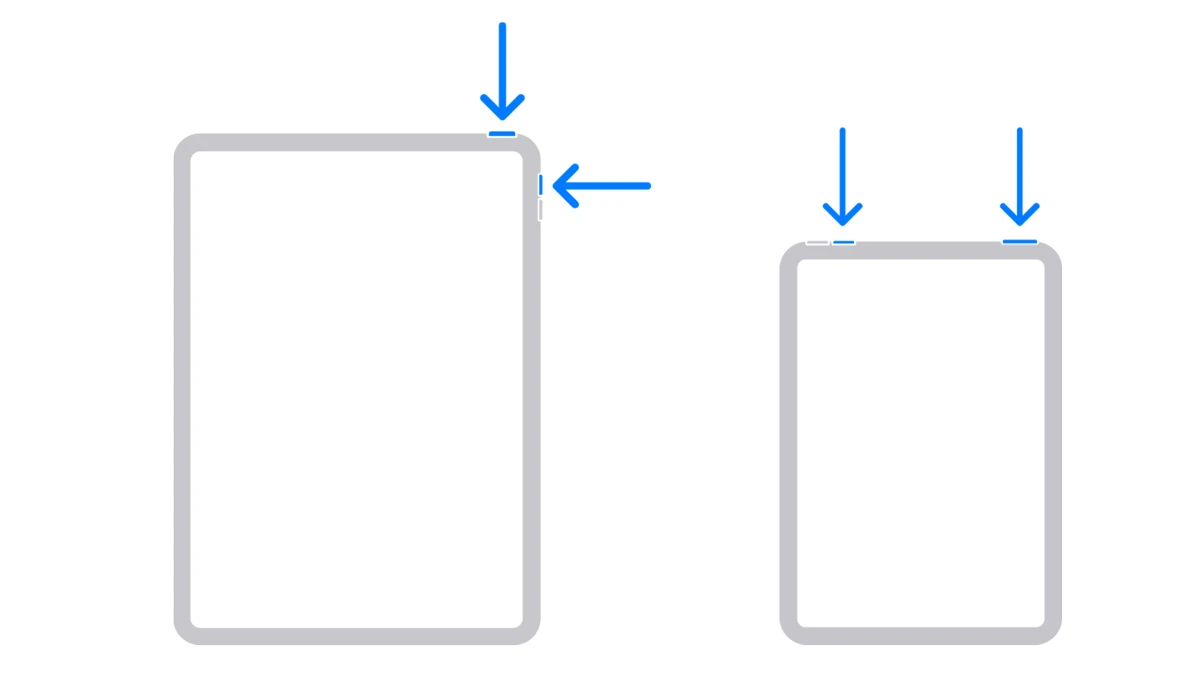
1. Mở tài liệu, trang web hoặc email mà bạn muốn lưu dưới dạng ảnh chụp màn hình cuộn PDF.
2. Nhấn đồng thời nút Nguồn và Tăng âm lượng trên iPad của bạn.
3. Nó sẽ chụp ảnh màn hình, bạn có thể xem bản xem trước ở phía dưới bên trái màn hình iPad của bạn.
4. Nhấn vào cửa sổ xem trước ảnh chụp màn hình để mở cửa sổ chỉnh sửa.
5. Chọn tab Toàn trang ở phía bên phải của trang.
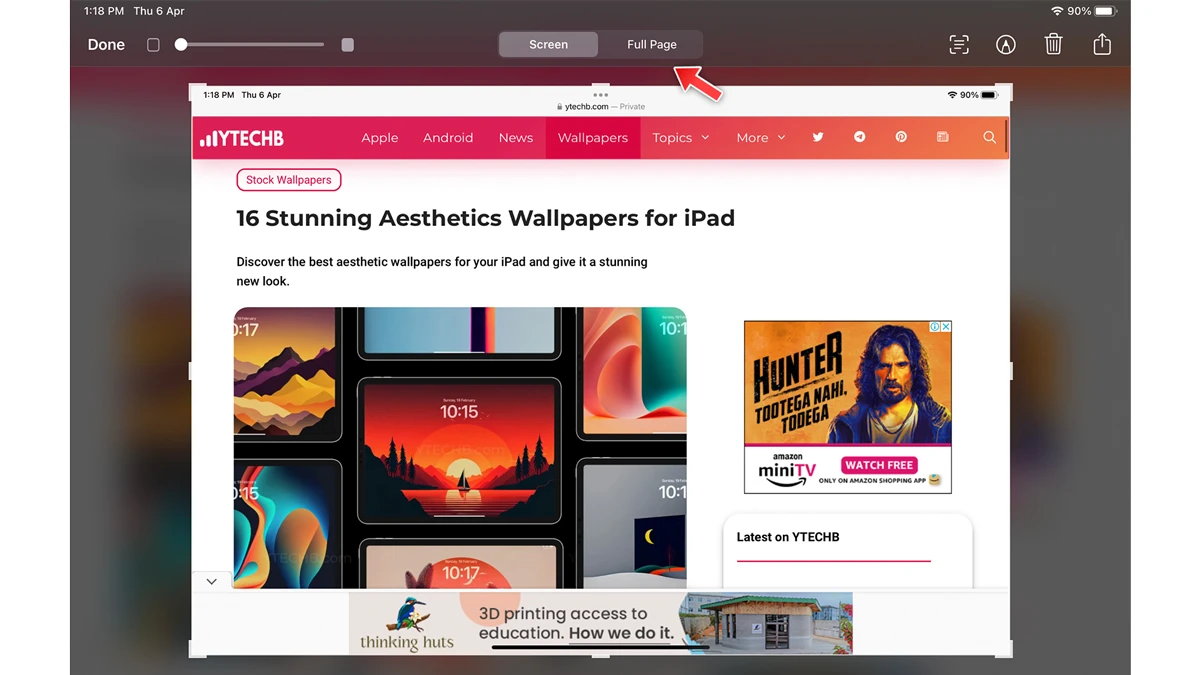
6. Bạn có thể kiểm tra phần đánh dấu của trang hoàn chỉnh ở phía bên phải màn hình.
7. Điều chỉnh phần ảnh chụp màn hình bằng cách giữ thanh kéo có sẵn ở bên cạnh.
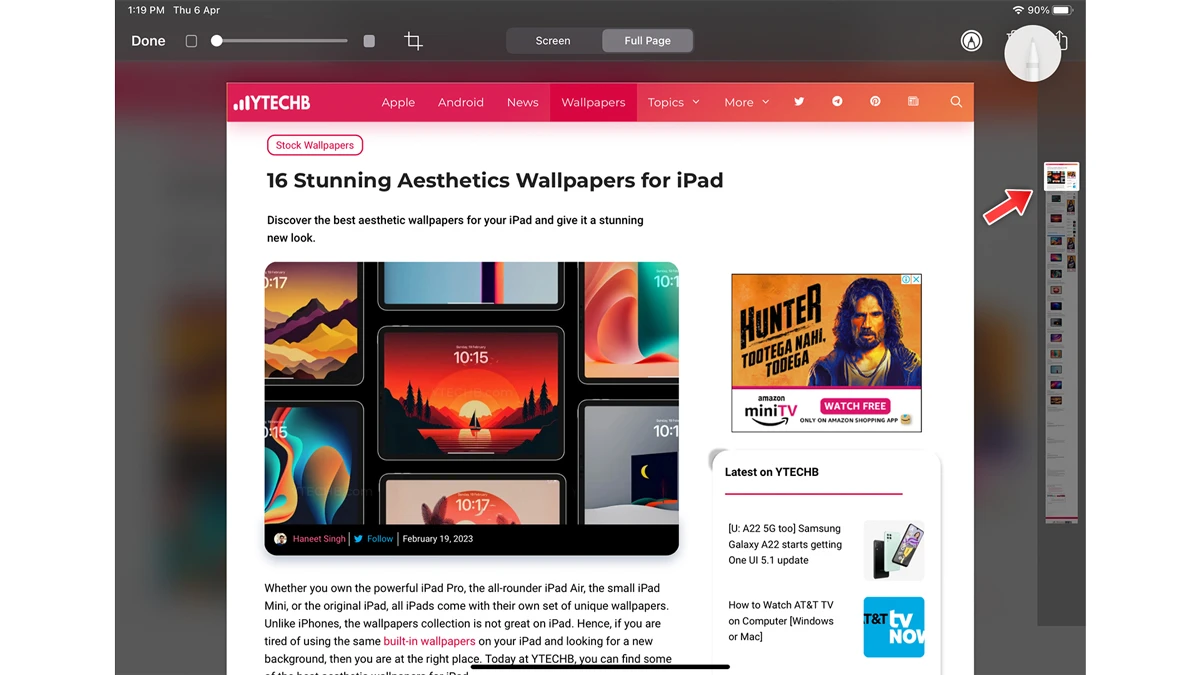
8. Sau khi hoàn tất, chọn Xong ở góc trên cùng bên trái.
Mẹo nhanh : Bạn cũng có thể sử dụng cử chỉ vuốt Góc trái để chụp nhanh ảnh chụp màn hình, sau đó chọn tùy chọn chụp màn hình Toàn trang.
Cách chụp ảnh màn hình cuộn trên iPad bằng Trình ghi màn hình tích hợp
iPad được tích hợp sẵn tính năng ghi màn hình và bạn có thể tận dụng nó để quay video nhanh và chia sẻ với bạn bè. Điều này thực sự hữu ích, bạn cũng có thể ghi âm giọng nói của mình và giải thích những gì bạn muốn, đây là cách bạn có thể sử dụng công cụ ghi màn hình trên iPad.
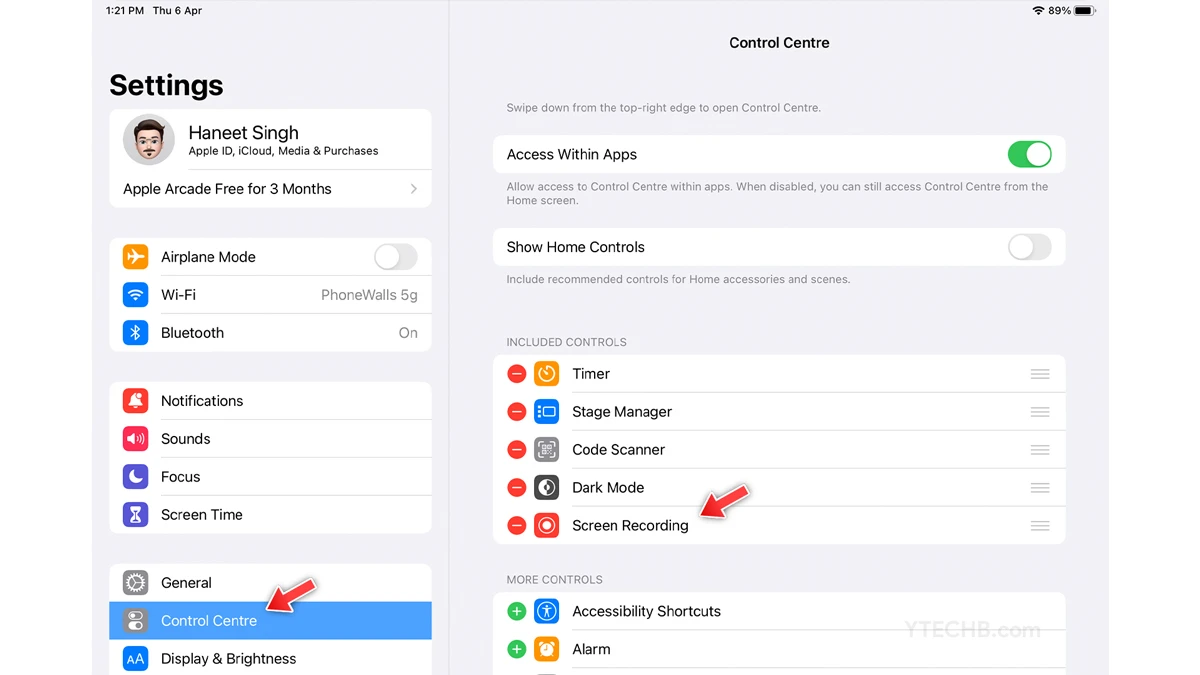
1. Trước tiên, hãy thêm phím tắt Ghi màn hình vào trung tâm điều khiển.
2. Mở Cài đặt và chọn Trung tâm điều khiển.
3. Trong phần Kiểm soát khác, bạn sẽ tìm thấy tính năng ghi màn hình, chọn biểu tượng +.
4. Bây giờ hãy mở tài liệu hoặc trang web mà bạn muốn ghi lại.
5. Mở trung tâm điều khiển trên iPad bằng cử chỉ vuốt xuống.
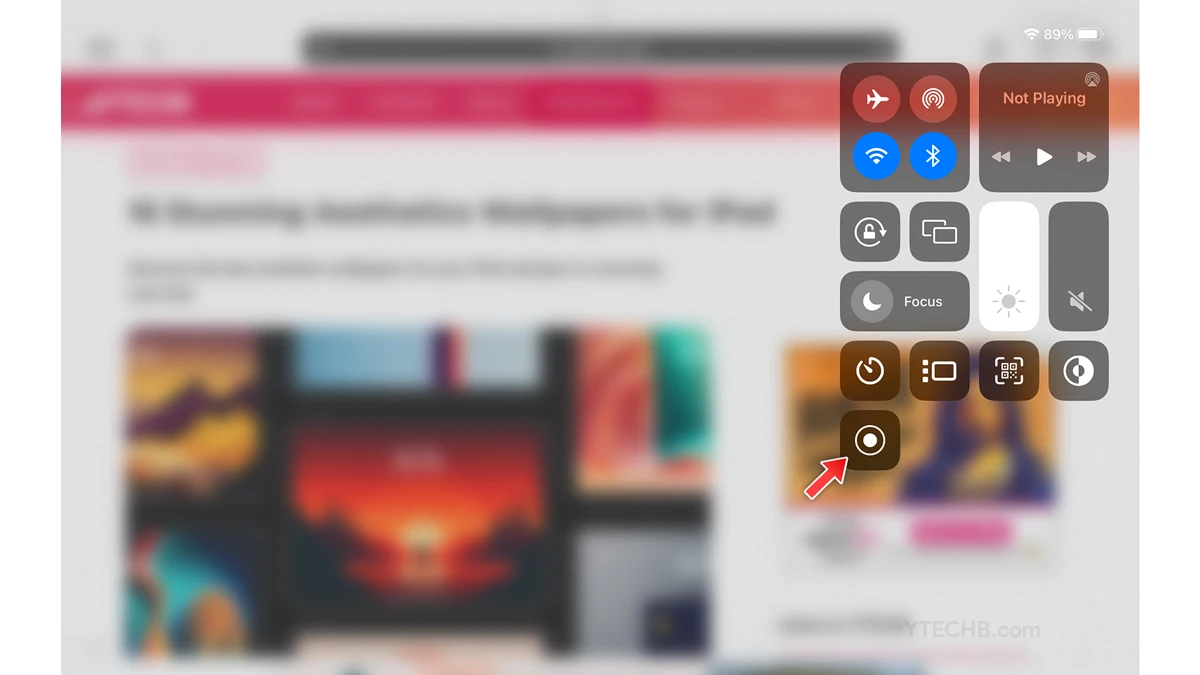
6. Chọn biểu tượng Ghi màn hình.
7. Nó sẽ bắt đầu ghi, sau khi hoàn tất, bạn chỉ cần chọn thời gian ghi ở góc trên cùng rồi dừng ghi.
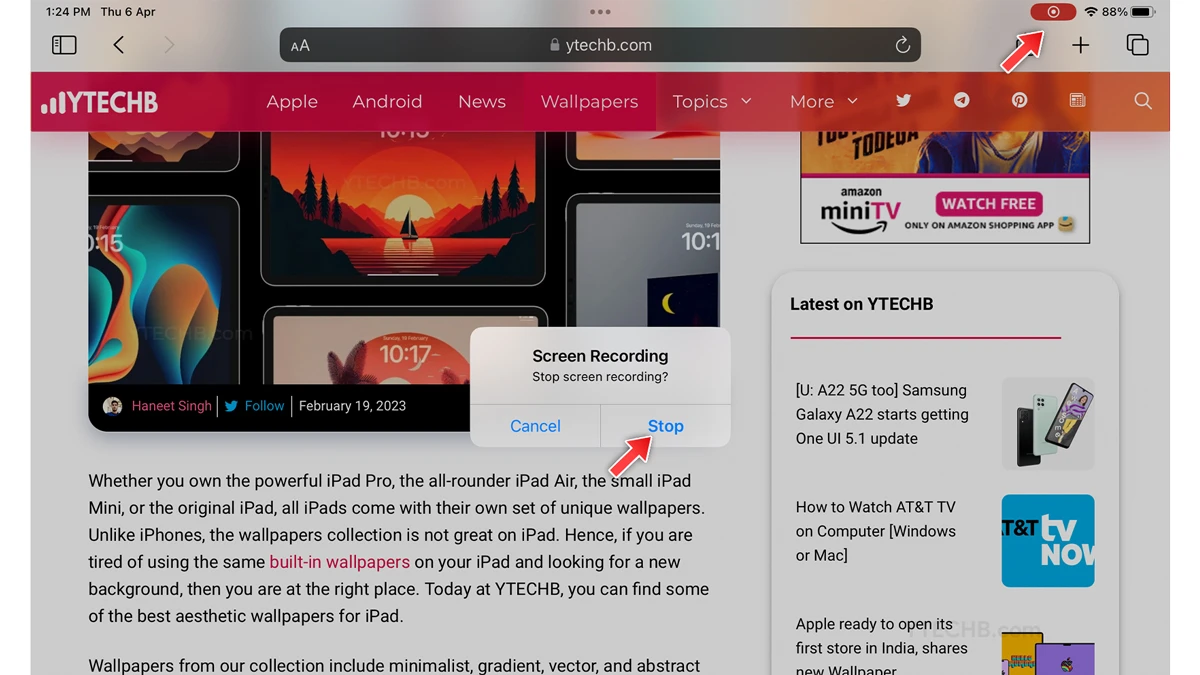
Cách chụp ảnh màn hình dài trên iPad với ứng dụng của bên thứ ba
Các ứng dụng của bên thứ ba luôn sẵn sàng mang lại các chức năng bổ sung cho các thiết bị thông minh và điều tương tự cũng có thể xảy ra với iPad, bạn sẽ tìm thấy một số ứng dụng chụp ảnh màn hình dài trên App Store mà bạn có thể sử dụng để chụp ảnh màn hình cuộn. Đối với hướng dẫn này, mình đang sử dụng Picsew – ứng dụng Screenshot Stitching, bạn có thể sử dụng bất kỳ ứng dụng nào bạn muốn, đây là các bước thực hiện.
Ứng dụng này sẽ ghép nhiều ảnh chụp màn hình thành một, vì vậy, bạn cần chụp nhiều ảnh chụp màn hình của các tài liệu như phần 1 và phần 2, sau đó hợp nhất chúng bằng ứng dụng Picsew. Đây là cách bạn có thể làm điều đó.
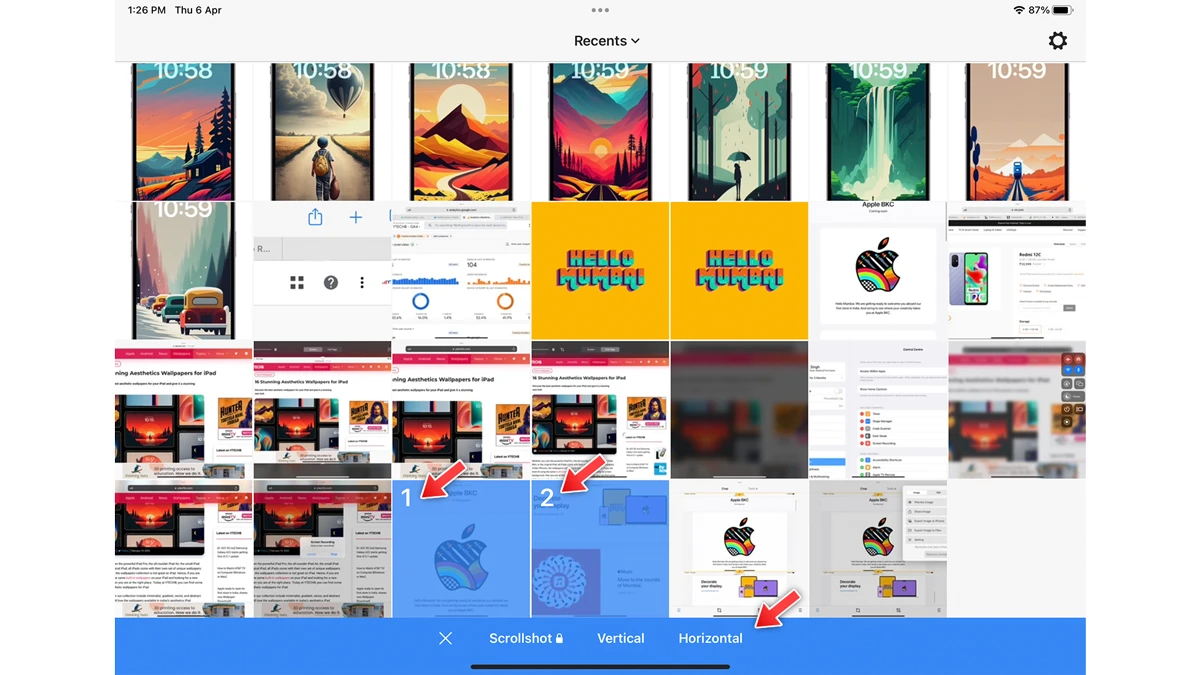
1. Mở ứng dụng Picsew trên iPad của bạn.
2. Cấp quyền truy cập vào ứng dụng Ảnh.
3. Chọn ảnh chụp màn hình mà bạn muốn ghép.
4. Chọn tùy chọn bố cục – Dọc hoặc Ngang.
5. Trên trang tiếp theo, bạn có thể điều chỉnh ảnh chụp màn hình bằng cách chọn công cụ bút chì.
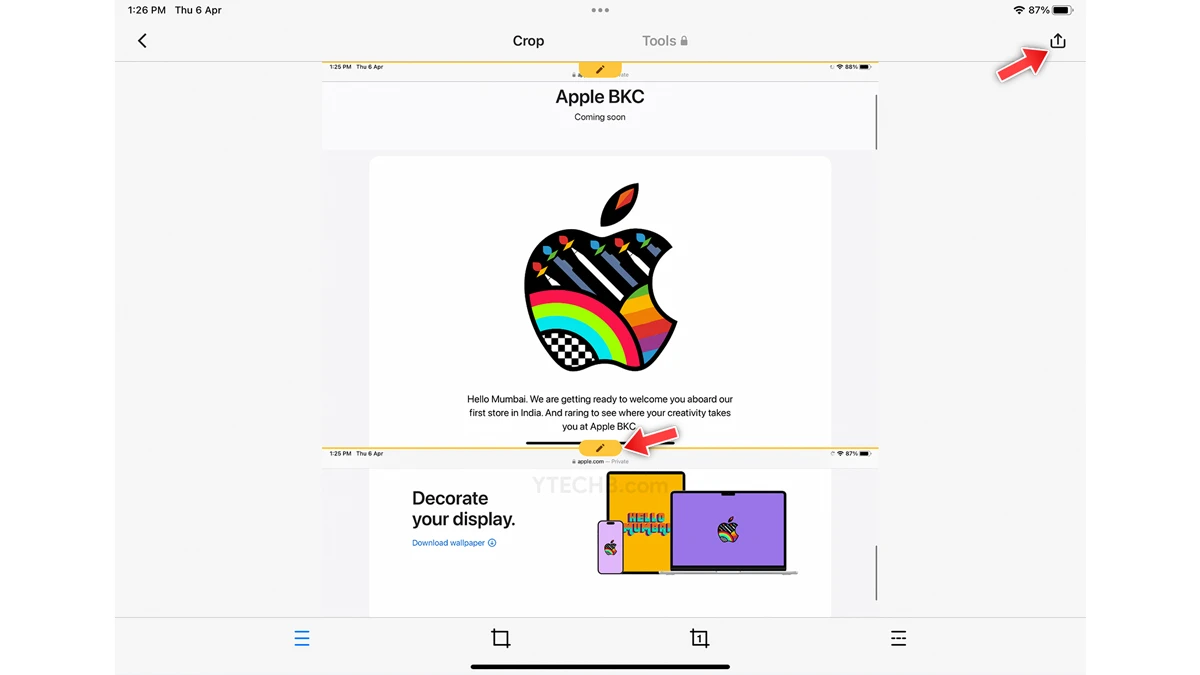
6. Sau khi hoàn tất, chỉ cần nhấn vào biểu tượng lưu ở góc trên cùng bên phải.
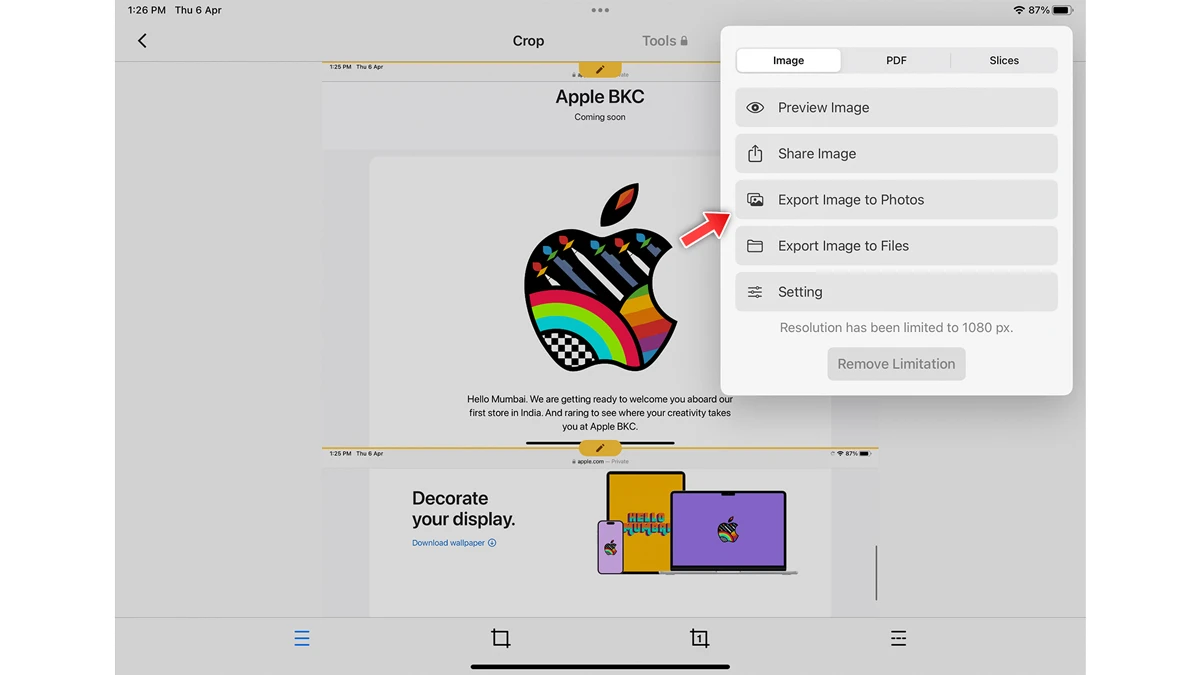
Trên đây là một số cách nhanh chóng và dễ dàng để chụp ảnh màn hình cuộn trên iPad, bạn hãy lưu lại để sử dụng khi cần nhé.